Giriş
Bugünün dijital çağında, hızlı ve güvenilir bir internet bağlantısına sahip olmak her zamankinden daha kritik hale geldi. Bilgisayarınızın maksimum WiFi hızını bilmek, internet deneyiminizi büyük ölçüde optimize edebilir; bu da akıştan indirmeye ve oyun oynamaya kadar her şeyi iyileştirir. Bağlantınızın performansını anlayarak sorunlarınızı verimli bir şekilde çözebilir ve üretkenliği artırabilirsiniz. Bu kapsamlı kılavuz, maksimum WiFi hızınızı ortaya çıkarmak için yerleşik Windows araçları, üçüncü taraf uygulamalar ve gelişmiş teşhislerden yararlanarak sizi birden çok adımda yönlendirecektir. Bu makalenin sonunda, internet hızınızın beklentilerinizi karşılamasını sağlamak ve ihtiyaçlarınıza etkin şekilde hizmet etmesi için gerekli ipuçlarıyla donatılmış olacaksınız.
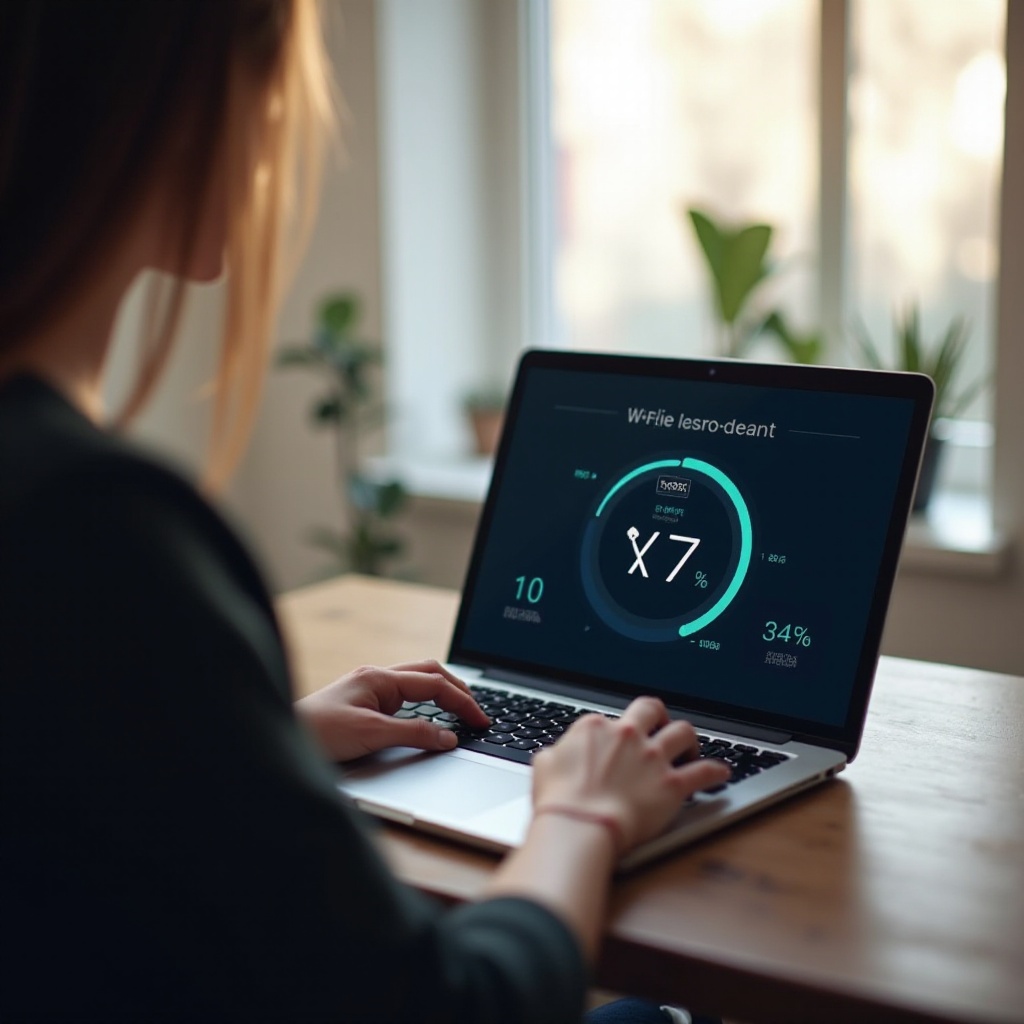
WiFi Hız Standartlarını Anlamak
WiFi hız standartları hakkında bilgi sahibi olmak, cihazınızın performansıyla ilgili gerçekçi beklentiler belirlemek için gereklidir. Yıllar içinde bu standartlar gelişerek internet hızlarını katlanarak artırmıştır. Bir perspektif sunmak gerekirse, WiFi 4 (802.11n) 300 Mbps’ye kadar hızlar sunarken, WiFi 5 (802.11ac) bunu 1 Gbps’nin üzerine çıkarmaktadır. WiFi 6 (802.11ax) ile çıta daha da yükselir, potansiyel olarak 9.6 Gbps hızlarına ulaşabilir. Unutmayın ki bunlar ideal senaryolardır; gerçek hızlar, yönlendirici uzaklığı, parazit ve ağ tıkanıklığı gibi çeşitli faktörlerden etkilenir.
Bu standartları anlamak, cihazlardaki ve desteklenen türlerdeki varyasyonları da kabul etmeyi içerir, bu da elde edilebilecek hızları değiştirebilir. Bu temel bilgiyi edinerek çeşitli araçlardan alınan hız ölçümlerini doğru bir şekilde değerlendirebilir ve bilinçli kararlar verebilirsiniz.

WiFi Hızını Kontrol Etmek İçin Windows Ayarlarını Kullanma
Windows, bağlantı hızınızı doğrudan ayarlarından kontrol etmeniz için basit bir yerleşik yöntem sunar. Bunu yapmak için şu adımları izleyin:
- Sistem tepsisindeki ağ simgesine tıklayın ve ‘Ağ & İnternet ayarları’nı seçin.
- Durum sekmesi altında, bağlı olduğunuz WiFi ağı için ‘Özellikler’e tıklayın.
- Özellikler penceresinde ‘Bağlantı hızı (Alma/Gönderme)’ bölümünü bulun. Bu, WiFi bağlantınızın mevcut hızını gösterecektir.
Hızlı bir anlık ekran sunarken, bunun yalnızca mevcut bağlantı hızını sağladığını ve ağ koşulları ile PC’nizin yeteneklerine bağlı olarak dalgalanabileceğini unutmayın. Bu, üçüncü taraf araçları kullanarak daha fazla analiz yapmanın yolunu açar, internet performansınız hakkında anında bir fikir verir.
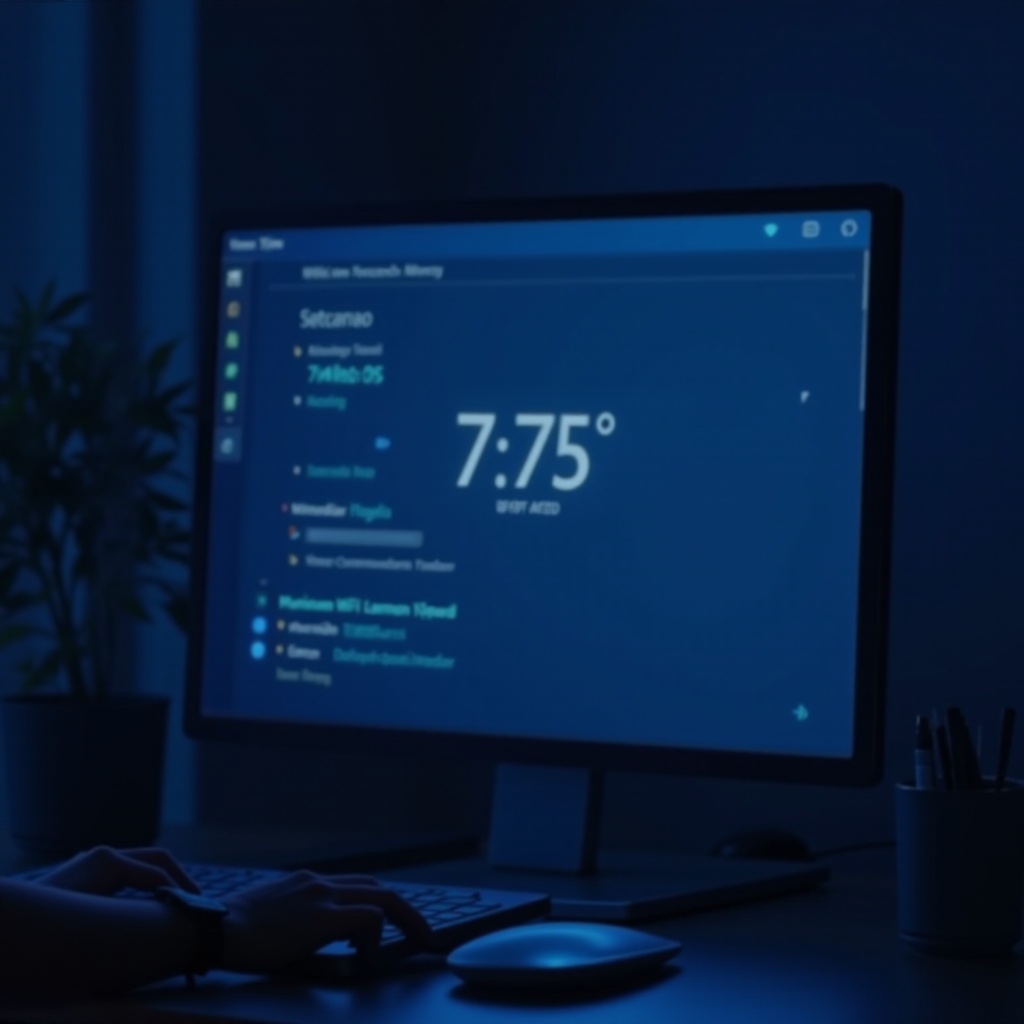
WiFi Hızını Ölçmek İçin En İyi Üçüncü Taraf Araçlar
Windows ayarlarının yanı sıra, birkaç güvenilir üçüncü taraf araç, ağ performansınız hakkında kapsamlı bir bakış sunar. İşte bazı saygın seçenekler:
Speedtest by Ookla
Speedtest by Ookla, internet hızını incelemek için en popüler araçlardan biridir. Bir web tarayıcısı veya masaüstü uygulaması aracılığıyla erişilebilir, indirme ve yükleme hızlarını ping ile birlikte ölçerek hızlı ve doğru sonuçlar sunar. Bağlantı kalitesini değerlendirmek için ana metrik.
Fast.com
Netflix tarafından geliştirilen Fast.com, internet hızını ölçmek için basit bir yaklaşım sunar. Öncelikle indirme hızına odaklanır, az dikkat dağıtan kullanıcı dostu bir arayüze sahiptir. Gereksiz metrikler olmadan doğrudan bir hız kontrolü arayanlar için idealdir.
NetSpot
NetSpot sadece hız testi sunmakla kalmaz; ağ kapsama alanı, parazit ve kanal kullanımı hakkında da bilgi verir. Bu araç, kullanıcıların ağlarını tamamen anlamalarını sağlayan WiFi hızını etkileyebilecek sorunların teşhisinde mükemmeldir.
Gelişmiş Ağ Teşhisi
Temel araçların ağ sorunlarını çözmede yetersiz kaldığı durumlarda, gelişmiş teşhis devreye girer. Bu teknikler, özel araçlar ve ayar modifikasyonları kullanarak daha derinlemesine iner:
- Wireshark: Bir ağ protokolü analizörü olarak, Wireshark paket seviyesi detaylı bilgiler sunar, WiFi performansınızı etkileyen spesifik sorunları belirlemeye yardımcı olur.
- NetStat: Gelen ve giden bağlantılar hakkında istatistikler sunan NetStat, ağ trafik kalıplarını ve olası tıkanıklıkları tanımlamaya olanak tanır.
- Ping ve Traceroute: Bu komut satırı araçları bağlantıyı test eder ve PC’niz ile sunucu arasındaki yol sorunlarını analiz eder.
Gelişmiş teşhislerden yararlanarak, WiFi performansınızın ayrıntılı bir anlayışıza sahip olabilir, gezinme deneyiminizi optimize etmek için iyileştirmeleri belirleyebilirsiniz.
WiFi Bağlantınızı Optimize Etmek İçin İpuçları
WiFi bağlantınızı geliştirmek, hızı ve güvenilirliği büyük ölçüde etkileyebilir. Aşağıdaki teknikleri kullanmayı düşünün:
- Yönlendirici Konumlandırma: Yönlendiricinizi ortada bir konuma yerleştirerek bilgisayarınız ile yönlendirici arasındaki mesafeyi ve engelleri azaltın.
- Ürün Yazılımı ve Sürücüleri Güncelleme: Düzenli güncellemeler, hataları düzeltebilir ve performansı artırabilir, bu da hızı iyileştirir.
- Paraziti Sınırlandırma: Elektronik cihazları, mikrodalgaları ve kablosuz telefonları yönlendiricinizin yakınında tutmayın, sinyal parazitini azaltın.
- Ağınızı Güvenceye Alma: WPA3 gibi sağlam şifreler ve şifrelemeler kullanarak yetkisiz erişimi engelleyin, WiFi’nizi yavaşlatabilecek durumlardan kurtulun.
Bu ipuçlarını entegre ederek, bağlantınızı geliştirir ve WiFi performansınızı tam potansiyelinde en üst düzeye çıkarırsınız.
Sonuç
Bu kılavuz aracılığıyla, maksimum WiFi hızınızı belirlemek için Windows ayarları ve üçüncü taraf araçlar, gelişmiş teşhisler ve optimizasyon ipuçları ile tamamlanan önemli teknikleri araştırdık. Bu yeni bilgi ile donatıldığınızda, WiFi’nizin günlük internet aktivitelerinizi sorunsuz bir şekilde desteklemesini sağlar, en yüksek performansta çalışmasını sağlayabilirsiniz.
Sıkça Sorulan Sorular
Bilgisayarımın WiFi hızını nasıl artırabilirim?
WiFi hızını artırmak, yönlendiricinin yerleşimini optimize etmek, donanım yazılımını ve sürücüleri güncellemek, girişimi en aza indirmek ve ağınızı güvenli hale getirmekle ilgilidir.
İhtiyaçlarım için iyi bir WiFi hızı nedir?
İyi bir WiFi hızı aktivitelerinize bağlıdır. HD video akışı yaklaşık 5 Mbps gerektirirken, çevrimiçi oyun oynamak veya 4K içerik akışı en az 25 Mbps gerektirir.
WiFi hız testi uygulamaları doğru mu?
Evet, Ookla’nın Speedtest ve Fast.com gibi WiFi hız testi uygulamaları genellikle doğrudur, ancak sonuçlar ağ koşullarına ve sunucu konumlarına göre değişebilir.



